1. 글자수 세기, 네이버와 다음을 활용하라 [블로그 포스팅 글자수 확인법]

블로그 포스팅을 하다 보면 내가 작성한 글자수가 얼마나 되는 건지 궁금해질 때가 있습니다. 구글 SEO(Search Engine Optimization) 즉 검색엔진 최적화에 중요한 것 중 하나가 웹 표준, 웹 접근성을 잘 따르고 지키는 것인데요. 그중 빼놓을 수 없는 한 가지가 바로 일정량의 글자수를 확보하는 것이지요.
기본적으로 구글에서 가장 선호하는 포스팅의 글자수는 1000자 내외가 효과적이라고 알려져 있습니다. 그리고 다음이나 구글 최적화가 되었다는 전제하에 상단 노출의 우선순위는 글자수와도 영향이 있다는 분석 결과도 있는 것을 보면 우리가 작성하는 포스팅의 중요한 순위로 글자수, 그중에서도 구글에서 원하는 글자수를 채워야 한다는 것은 정말 중요해 보입니다.
저도 블로그 포스팅을 하면서 대충 이 정도면 1000자 정도 되겠다라고 감으로만 판단했었는데, 최근 들어서 구글 SEO에 지대한 관심을 가지면서 주먹구구식이 아닌 체계적인 일관성을 갖추려고 노력하는 편입니다.
어제 포스팅을 작성하다가 문득 내가 이번 포스팅에서 작성한 글자수가 대체 몇 자나 되는 걸까? 1000자가 넘어가긴 하는 걸까? 이런 의문이 갑자기 들었습니다. 일일이 하나씩 글자수를 세어볼까? 하는 바보 같은 생각도 일순간 들었는데요. ㅎㅎ 그때 생각난 건 역시 디지털 문화인으로의 혜택을 누려야 된다는 것이었습니다. 그 즉시로 포털 사이트에서 검색을 해봤죠... 제가 검색창에 넣은 키워드는 "글자수 세기"...
제가 원하던 방법이 있었습니다. 글자수가 적당한지, 내가 적당량의 포스팅 글자수를 확보하고 있는 건지를 알 수 있는 제가 찾은 방법을 함께 공유해 드리려고 합니다. 물론 이 내용을 이미 알고 계시며 적절하게 활용하고 계실 분도 있겠지만, 저 역시 고민하던 부분이고, 블로그 포스팅에서 글자수 카운팅이 너무 중요하기에 내용을 나누고 싶었다는 것을 먼저 말씀드려 봅니다.
자 그럼 블로그 포스팅 글자수 확인법 함께 알아보실까요?
2. 글자수 세기 네이버를 활용하라...
네이버 검색창에서 [글자수세기]를 입력하면 아래 화면이 나타나게 됩니다. 화살표가 가리키는 곳에 글자수 카운팅 하고 싶은 내용, 즉 블로그 포스팅을 복사한 후 붙여 넣기 하면 글자수를 확인할 수 있게 되는 것이죠.

바로 전에 포스팅했던 글을 전체 복사해서 붙여 넣기 한 다음에 그 글자수를 확인해 보았는데, 공백을 제외했을 경우에 2,615자 정도라고 네이버가 친절하게 알려줍니다. 와~ 나름 길게 작성한 편이네요... 일단 제가 원했던 글자수, 아니죠... 제가 아니라 구글이 원하는 글자수가 나와준 편이라 오케이하고 넘어갑니다...
누구나 블로그 운영을 하고, 포스팅 작성 시에 고민들이 있겠는데요. 바로 포스팅마다 작성하는 글자수에 대한 고민들이 다들 있으실 듯합니다.
글자수가 기본적으로 많아지면 구글의 검색엔진, SEO에서는 최적화된 글이라고 파악할 수 있겠지만, 문제는 1000자 이상, 혹은 3000자 정도 되는 글을 대부분의 사람들이 끝까지 읽을 것인가? 하는 문제입니다. 저 같은 경우에도 글이 장편이라 스크롤 압박이 있다면, 중간쯤 읽다가 포기하게 되는 경우도 있는데, 입장을 바꿔서 다른 구독자분들이나 일반적인 방문자가 제 글을 끝까지 읽어주실까 생각해보면 고개가 갸우뚱해지는 것 또한 사실이기 때문입니다.
어쨌든 유입 키워드로 찾아오신 분들에게, 그에 대한 정확하고 확실한 정보가 있다면 블로그 체류시간 또한 길어질 것은 자명합니다. 그래서 최대한 성실하고 제대로 포스팅을 해보려고 저 또한 노력하는 중입니다... 여러분들의 경우에도 다들 그리하시겠죠?
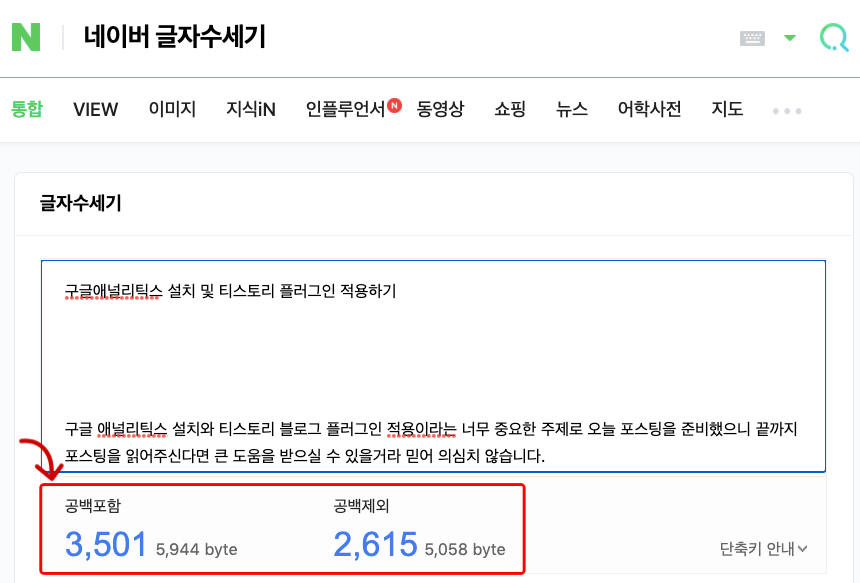
3. 글자수 세기 다음을 활용하라...
글자수 세기는 네이버에만 있는 것이 아니었습니다. 카카오 다음에도 있습니다. 제가 직접 검색을 해 봤거든요. 아래 화면을 참고해 주시면 되겠습니다. 네이버에서와 마찬가지로 다음 검색창에 [글자수 세기]를 입력한 후 클릭하면 아래 화면과 같이 화살표가 가리키는 곳에 원하는 포스팅 내용을 붙여넣기해 주시면 됩니다.
다음 글자수 세기가 네이버 글자수 세기와 약간 차이점이라고 한다면 옵션을 지정할 수 있어서 내가 원하는 결과값을 산출하는 데 더 도움이 되는 것 같습니다.

바로 이전에 포스팅한 글을 전체 복사 후 붙여 넣기 해서 포스팅의 글자수를 확인해 보았습니다.
옵션은 [한/영 모두 1자로 계산]으로 지정했고요. 그랬더니 3501 자라고 나옵니다.

이번에는 두 번째 옵션을 지정한 후 글자수 세기를 실행해 보았습니다.
[한글2, 영어1 byte로 계산] 했더니 5944byte라고 결과가 나타납니다.
참고로, 띄어쓰기 부분을 해제했어야 정확한 글자수가 나올 텐데, 실수로 체크 해제를 못했다는 거 참고해 주시면 되겠습니다.

얼마 전에야 알게 된 글자수 확인하는 방법, 꿀팁으로 인해서 저 역시 블로그 포스팅 후 네이버와 다음을 통해서 글자수 세기를 지속적으로 확인하면서 제 포스팅의 글자수를 점검해 봐야 할 것 같습니다.
아직 모르셨던 분에게는 정말 유용한 팁이 되시기를 바라봅니다.
아참!!! 지금 작성하는 따끈따끈한 포스팅 역시 글자수가 궁금해서 바로 다음 검색창에서 글자수 세기를 실행해 보았더니 1993 자라고 나옵니다. 지금 작성하던 글까지 추가해야 하니까, 2000자가 어쨌든 넘어가는 걸 확인할 수 있었습니다.
다소 아쉬웠던 건 다음이든, 네이버든 블로그 에디터에서 이 기능을 필수적으로 추가해주었다면 어땠을까? 하는 아쉬움이 들긴 합니다.
맞춤법은 기본 제공되어서 너무 좋은데, 글자수 기능도 있다면 금상첨화일 듯합니다...
오늘 포스팅이 조금이라도 도움이 되셨다면 구독, 댓글, 공감 꾸욱 눌러 주실 거죠? ㅎㅎ
그럼 저는 다음 시간에 더욱 유익한 포스팅으로 찾아뵙겠습니다. 읽어주셔서 감사드립니다...
'블로그관련' 카테고리의 다른 글
| 구글애드센스 지급계좌, 입금외화통장 만들기 [feat. sc제일은행 외화통장 비대면계좌 개설 및 방법] (20) | 2022.01.05 |
|---|---|
| 다음 펍벤이란 무엇인가? 저품질 대처법과 해결책, 티스토리 운영시 주의할 점은? (16) | 2022.01.04 |
| 구글 애널리틱스 설치 및 티스토리 플러그인 적용하기 (10) | 2021.12.27 |
| 티스토리 이전발행글 링크 삽입 하기, 이전 발행글 넣기, 티스토리 플러그인을 활용하라 (12) | 2021.12.24 |
| 티스토리 기본설정 ; 포스팅 발행글을 원하는 카테고리로 이동해 보자, 글관리 방법 (29) | 2021.12.23 |